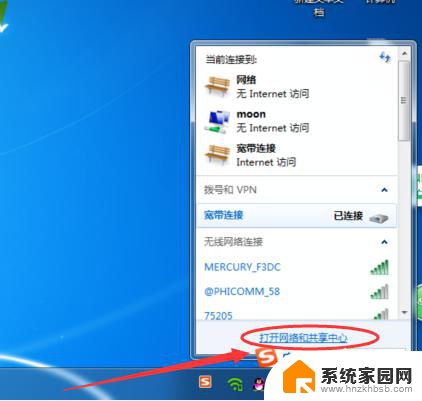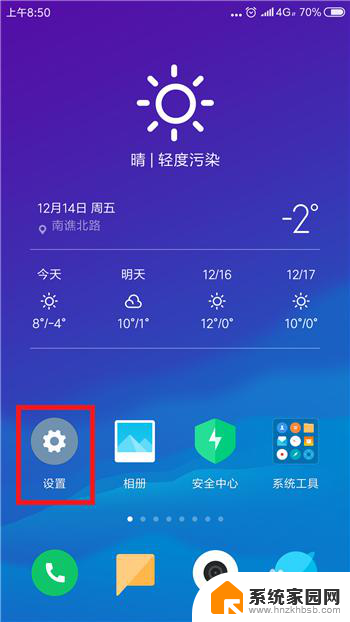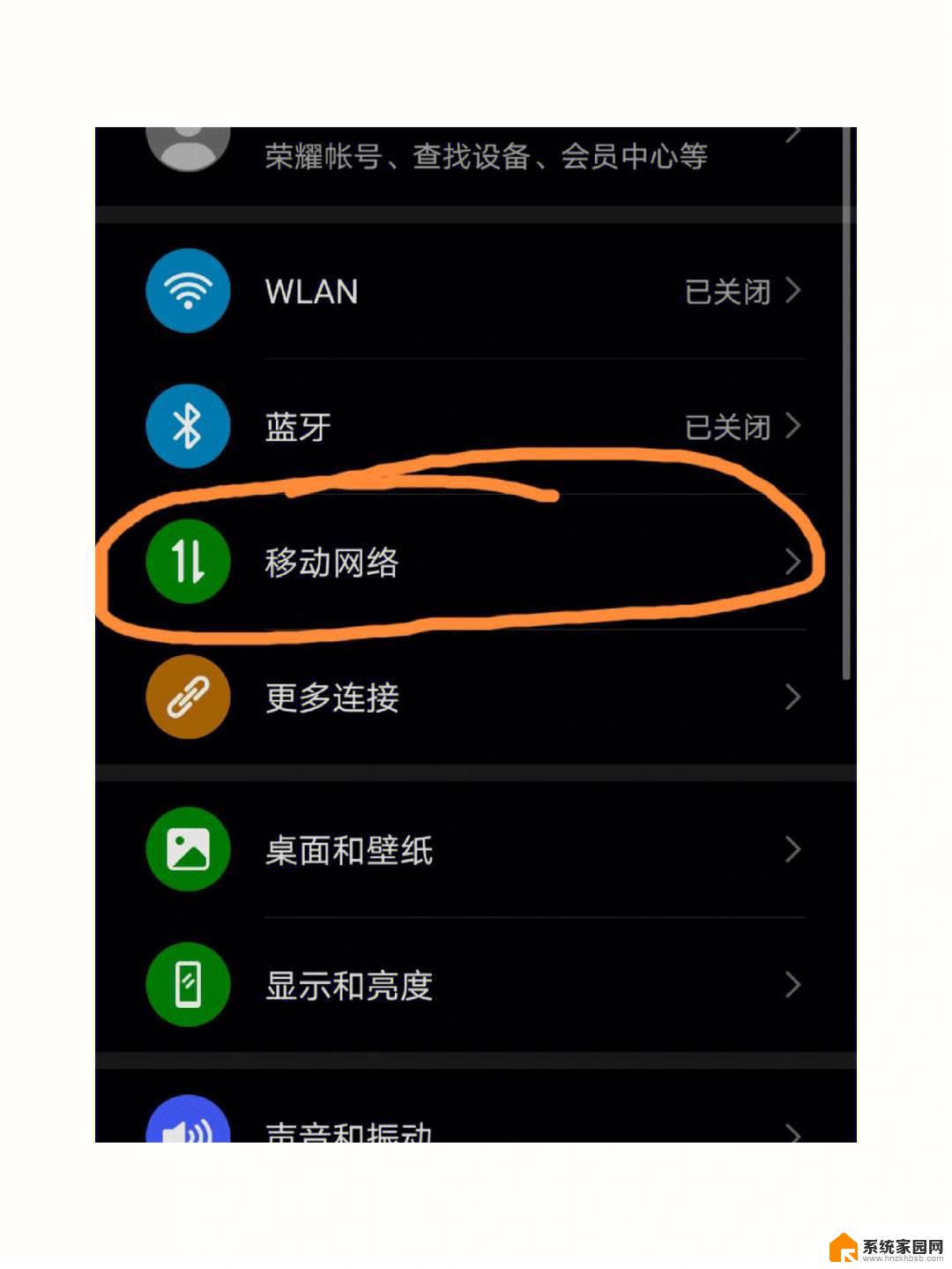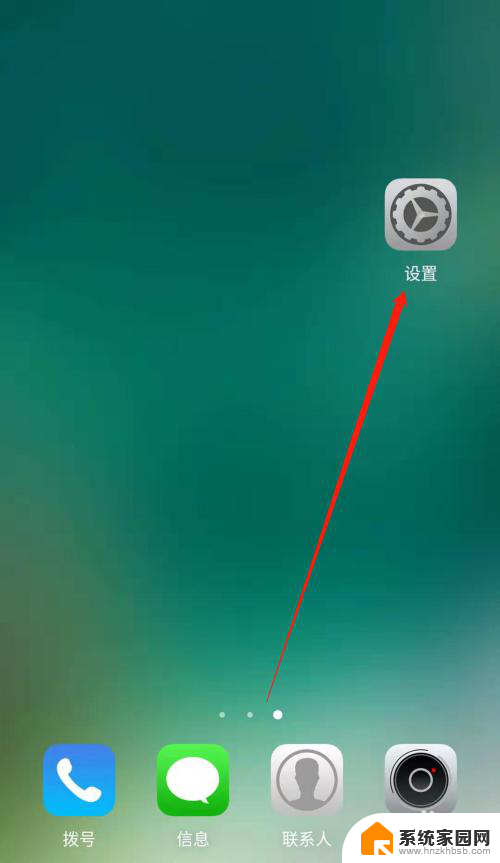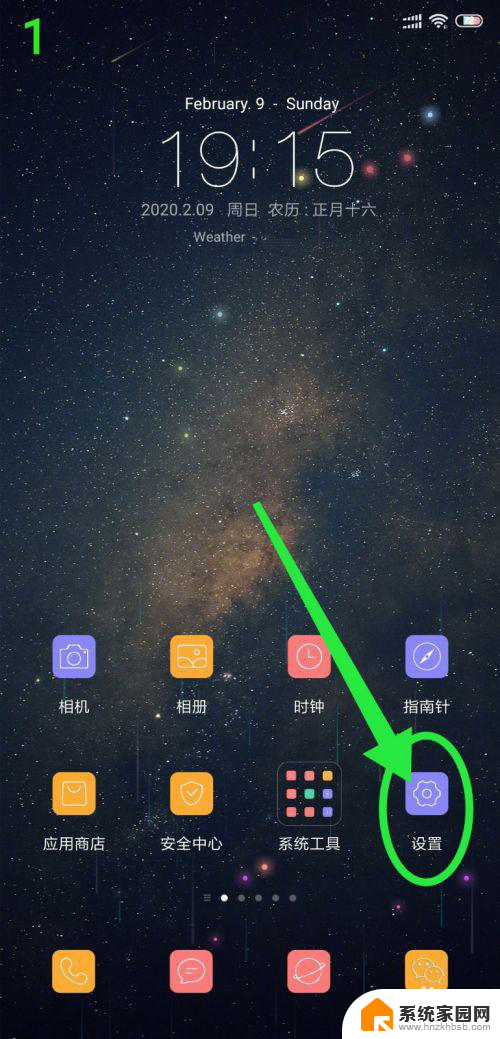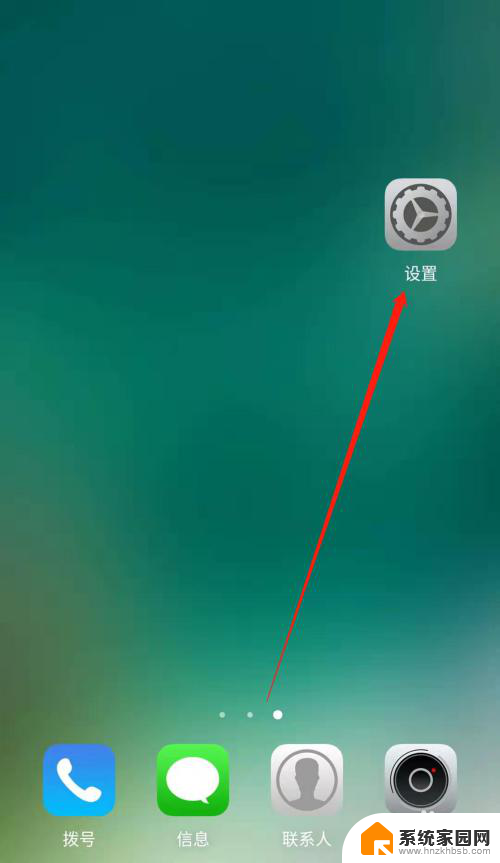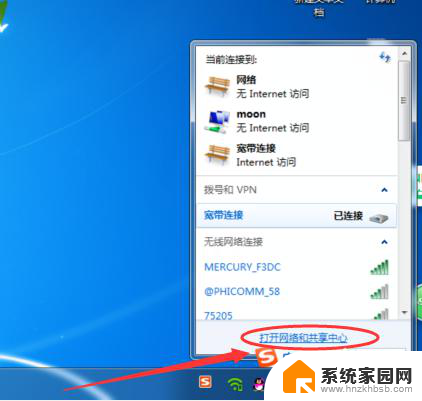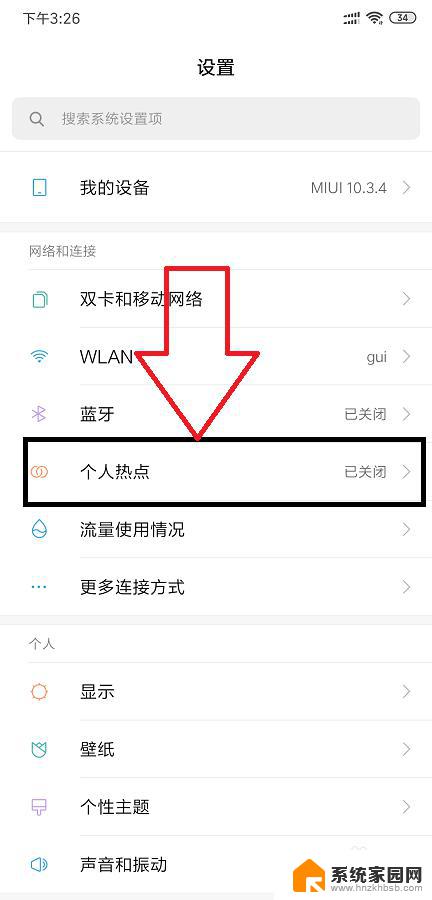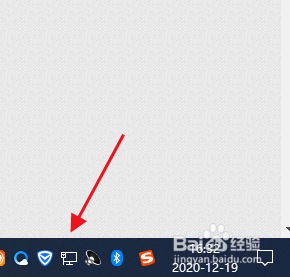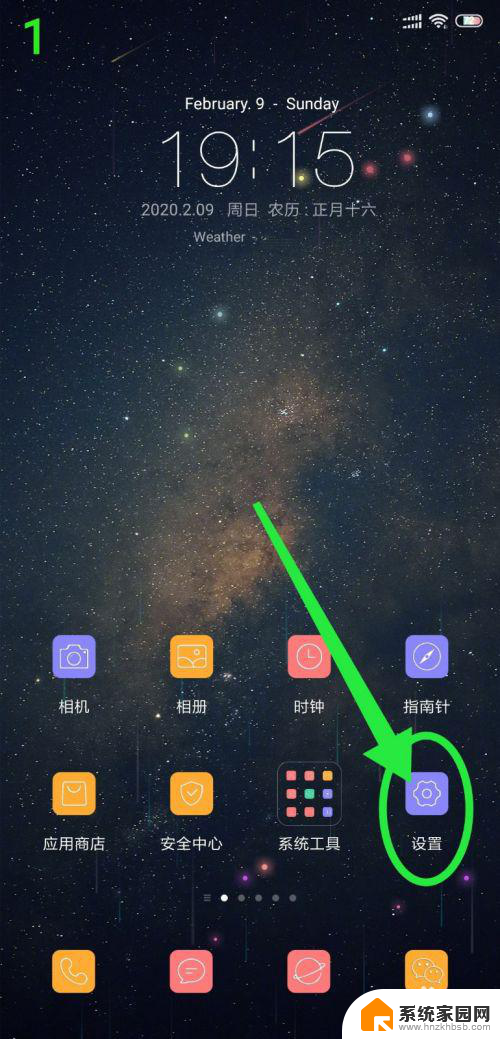mac电脑连不上手机热点 MacBook无法连接手机热点怎么办
mac电脑连不上手机热点,在现代社会中电脑已经成为我们生活中必不可少的工具之一,有时候我们可能会遇到一些困扰,例如Mac电脑无法连接手机热点。在我们急需使用互联网的时候,这无疑是一个非常棘手的问题。当MacBook无法连接手机热点时,我们应该如何解决呢?在本文中我们将探讨一些可能的解决方法,帮助您解决这一问题。无论是从网络设置方面调整,还是通过检查软件和硬件问题,我们都将尽力为您提供最佳的解决方案。无论您是在家中还是在外出办公,我们希望本文能够帮助您顺利解决Mac电脑无法连接手机热点的问题。
方法如下:
1.首先点击电脑主界面右上角中的“wifi”图标,
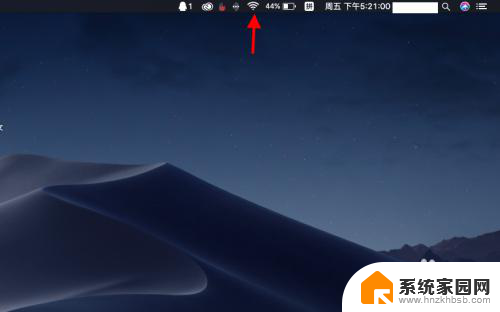
2.点击"wifi"图标后,会弹出一个下拉菜单栏。点击下拉菜单栏中最下面的”打开网络偏好设置“,进入网络设置。
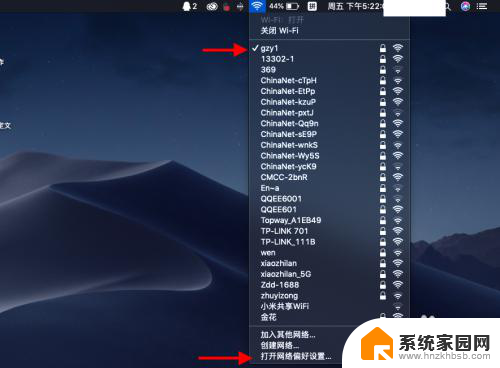
3.进入”网络偏好设置“后,点击右下角的”高级“按钮。进入高级界面。
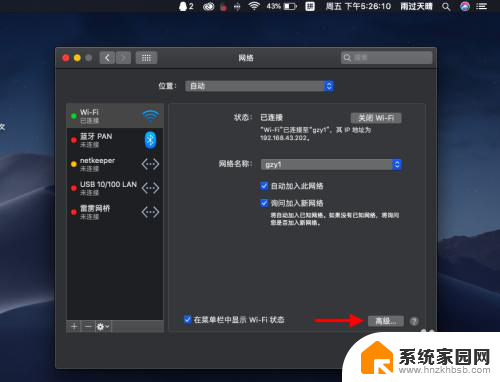
4.在高级界面中,先选中要修复的网络,然后点击下方的“-”号。这个操作忘记该网络,稍后我们重新连接。
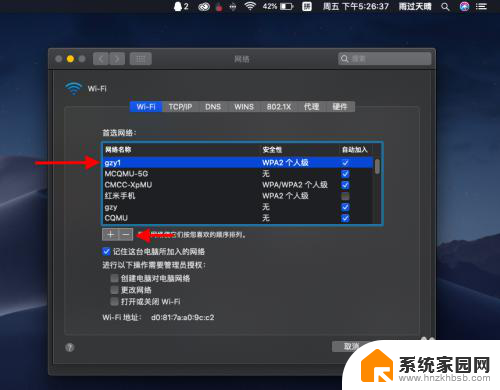
5.然后重启wifi,重新连接该wifi。输入密码,点击“加入”即可。
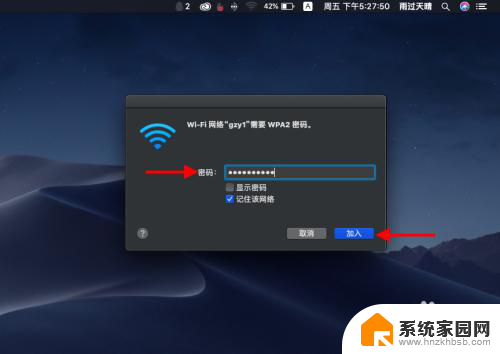
以上就是mac电脑无法连接手机热点的全部内容,如果还有不清楚的用户,可以参考以上小编提供的步骤进行操作,希望对大家有所帮助。